Hatékony MP2-WMA konvertáló megoldások Windows és Mac rendszerre
Az MP2 natív módon lejátszható rádióadásokon és DVD-lejátszókon. Ennek az az oka, hogy nagyobb hibatűrő képességet kínál más audioformátumokhoz, például az MP3-hoz képest. Valójában ez a szabványos formátum a televíziós és rádiós műsorszórásban. Sőt, akkor is jól teljesít, ha a bitsebesség 256 kbps vagy magasabb. Az egyetlen hátránya, hogy a lejátszása nem jó hangoskönyvek hallgatásához.
A WMA erőssége ebben a hátrányban rejlik. A WMA használatával még jobban tömöríti a fájlt, ami jobb lejátszást tesz lehetővé, miközben csökkenti a teljes fájlméretet. Más szóval, élvezheti a kiváló minőséget viszonylag kisebb fájlmérettel. Ez a cikk megosztja a legjobbakat MP2-ről WMA-ra konverterek Windows és Mac platformokhoz.
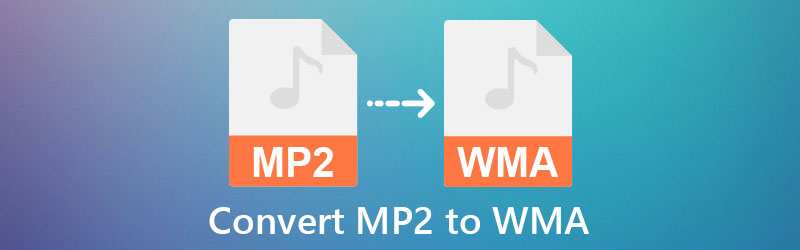
- 1. rész. MP2 vs. WMA
- 2. rész: MP2 konvertálása egyszerűen WMA formátumba
- 3. rész Melyik út a jobb?
- 4. rész. GYIK az MP2-ről WMA-ra
1. rész. MP2 vs. WMA
Az MP2 és a WMA jó formátumok az egyszerű kézbesítéshez, mivel tömörített hangfájlokról van szó. Tehát felmerülhet a kérdés, melyik formátum a jobb. Az MP2-t úgy tervezték, hogy megőrizze az audio sugárzásra szánt fájl eredeti hangját. Ezért nem támogatja sok audiolejátszót. Általában az ilyen típusú hangfájlokat streamelheti DVD-lejátszókon.
Másrészt a WMA csodálatos teljesítményt nyújt a hangminőség tekintetében alacsony bitsebességgel. Emellett széles körben elfogadott számos olyan webhely körében, amelyek egyre népszerűbbek az online felhasználók körében. Magas frekvencián azonban nem működik jól. Technikailag a minőség romlik, ha a bitsebesség 192k-ról emelkedik. Ennek ellenére az alábbiakban felsorolunk olyan eszközöket, amelyek segítségével MP2-t WMA-ra konvertálhat.
2. rész: MP2 konvertálása egyszerűen WMA formátumba
Ha audio konvertert keres, az a legjobb, ha olyan alkalmazást keres, amely jól működik az Ön szakértelmének szintjén, és ha az eszköz valóban hatékonyan és eredményesen hajtja végre a feladatot. Ezért kiválasztottuk a legjobb MP2-WMA konvertereket, amelyek megfelelnek a legjobb audio konverterek kritériumainak. Az alábbiakban vessen egy pillantást ezekre a programokra, hogy többet megtudjon róluk.
1. Vidmore Video Converter
Vidmore Video Converter egy innovatív program, amely lehetővé teszi számos hasznos eszköz elérését az audiofájlok kezeléséhez. Ezzel 200+ audio- és videofájlt konvertálhat bármely kívánt formátumra. Ezenkívül lehetővé teszi a fájlok eszköz által támogatott formátumokká konvertálását, beleértve az iPhone, Samsung, Roku, Huawei stb. formátumokat. Ezen kívül az audioparaméterek testreszabásával érheti el a kívánt professzionális kimenetet. Eszköztárában további funkciókat és funkciókat fedezhet fel, például metaadatszerkesztőt, hangerőnövelőt, hangszinkronizálást és még sok minden mást. Kövesse az alkalmazás használatával kapcsolatos részletes lépéseket az MP2 WMA formátumba konvertálásához.
1. lépés: Fogja meg az alkalmazás telepítőjét
Először töltse le a programot a Ingyenes letöltés gombok alatt. Ha elkészült, telepítse az alkalmazást a képernyőn megjelenő beállítás szerint. Ezután futtassa a programot.
2. lépés: MP2 audiofájl hozzáadása
Az alkalmazás elindítása után megjelenik a fő felület. Innen kattintson a Plusz aláírás gombbal a konvertálandó audiofájl hozzáadásához. A kiválasztott hangfájlt a szoftverbe is áthúzhatja a feltöltéshez.
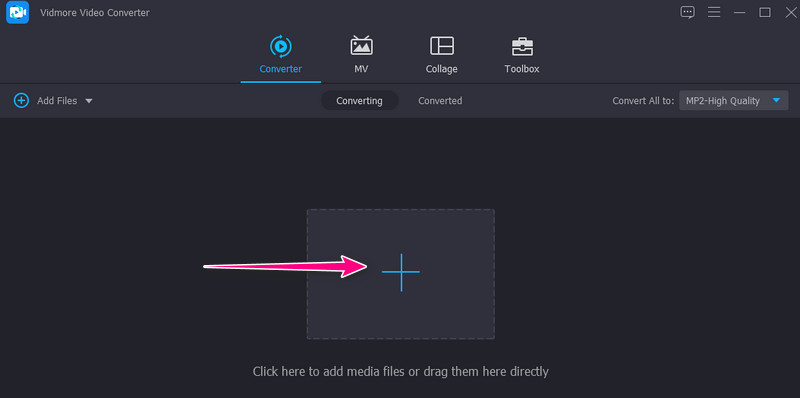
3. lépés Válassza ki a WMA-t kimeneti formátumként
Ekkor kattintson a gombra Profil menü kibontásához és az elérhető hangformátumok listájának megtekintéséhez. Menj a Hang fülre, és válassza a lehetőséget WMA a bal oldali menüben. Ezután válassza ki az Ön preferenciáinak vagy követelményeinek megfelelő minőséget.

4. lépés. Kezdje el az MP2 konvertálását WMA formátumba
Ha végzett a hangminőség kiválasztásával, megérkezik a fő felületre. Innen kattintson a Összes konvertálása gombot az átalakítási folyamat elindításához.

2. Vidmore Free Video Converter Online
Az asztali megoldáson kívül online megoldást is alkalmazhat az MP2 WMA formátumba konvertálására. A Vidmore Free Video Converter Online különféle médiafájltípusokat támogat, lehetővé téve a közvetlen konvertálást a weboldalról. Ez magában foglalja az olyan paraméterek szerkesztési funkcióját is, mint a mintavételi sebesség, a bitráta, a csatorna stb. Ezen túlmenően, ezzel a programmal kötegelt és egyszeri konverziót is végrehajthat. Ez azt jelenti, hogy több audio-/videofájlt is feltölthet, és egyszerre konvertálhat. Másrészt az alábbiakban felsoroljuk azokat a lépéseket, amelyeket követve használhatja ezt MP2-WMA konverterként Windows és Mac rendszeren.
1. lépés: Indítsa el az online konvertert
Először is látogasson el a https://www.vidmore.com/free-online-video-converter/ oldalra, és keresse fel a program hivatalos oldalát. Kattints a Fájlok hozzáadása konvertáláshoz a programindító gyors telepítéséhez. De ha Ön ismétlődő felhasználó, akkor nem kell végigmennie ezen a folyamaton.
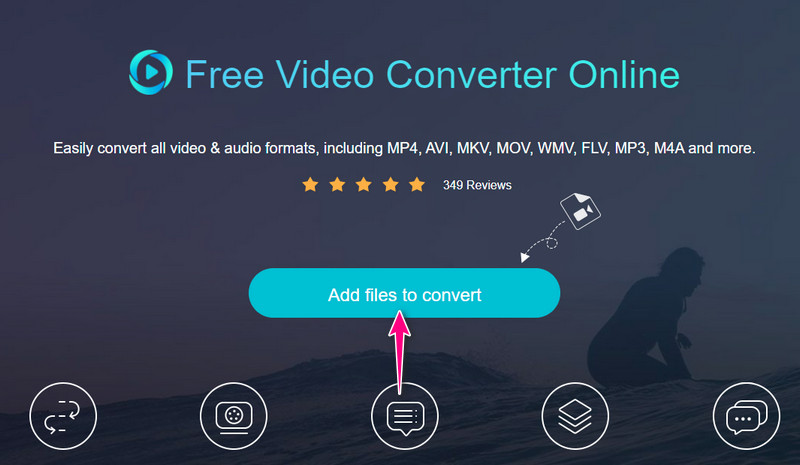
2. lépés: Importáljon MP2 fájlt
Kattints a Fájlok hozzáadása konvertáláshoz gombot a fő felületen a megnyitásához Fájlkezelő számítógépén, hogy megkeresse a konvertálni kívánt hangfájlt.
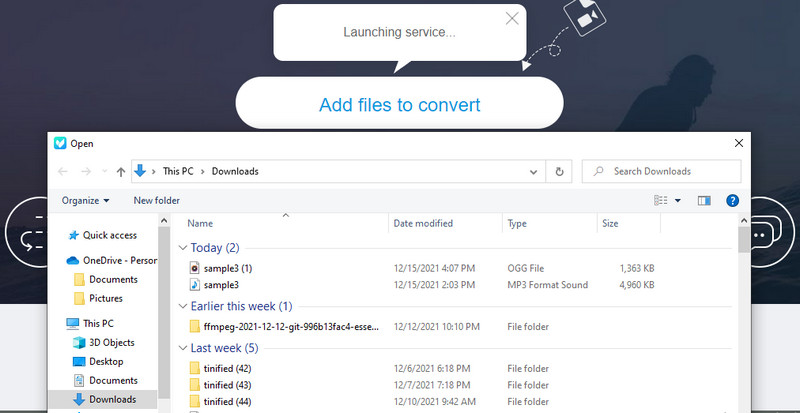
3. lépés. Válassza ki a kimeneti formátumot
A hangfájl feltöltése után felugrik egy ablak, ahol Ön és Ön is felkéri, hogy válasszon kimeneti formátumot a kimeneti fájlhoz. Menj a Hangformátum választási lehetőség. Ezután jelölje be a WMA választógombot a kimeneti formátum beállításához.
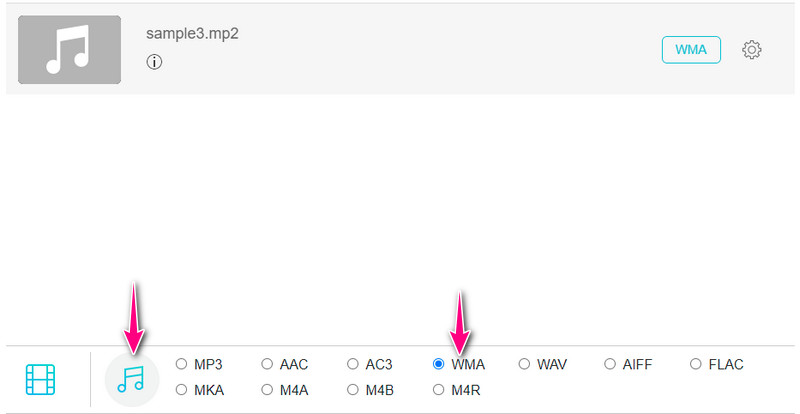
4. lépés Konvertálja az MP2-t WMA formátumba
Ezt követően kattintson a gombra Alakítani gombot a jobb alsó sarokban. Először is be kell állítania a fájlkönyvtárat. Amikor másodszor rákattint a gombra, elkezdődik a fájl konvertálása. A feladat befejezésekor automatikusan megnyílik egy mappa, ahol megtekinti a lejátszás előnézetét.
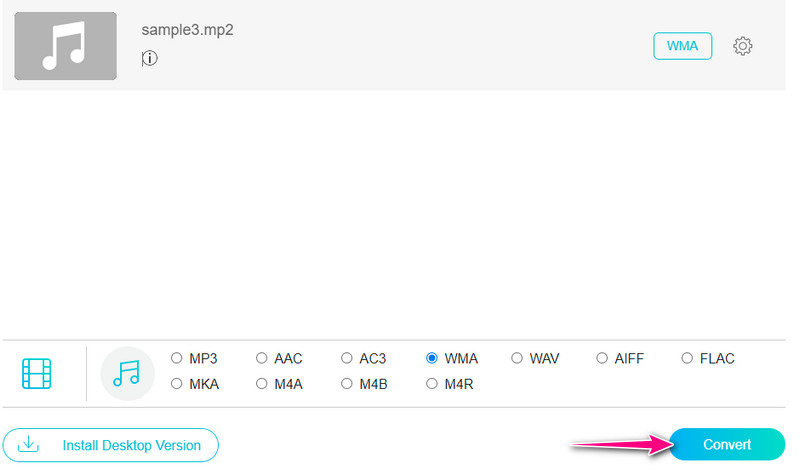
3. rész Melyik út a jobb?
Ha még mindig azon tűnődik, hogy melyik programot használja, tekintse meg az alábbi ábrát.
| Egyszerű használat | Gyors sebesség átalakítás | Kompatibilitás | |
| Vidmore Video Converter | Intuitív felület | Gyorsan konvertál | Windows és Mac |
| Vidmore Ingyenes Online Video Converter | Felhasználóbarát | Internet kapcsolattól függ | Windows, Mac és web |
Mindkét program hatékony és eredményes az MP2 WMA formátumba konvertálására. De nyilvánvaló, hogy ha kényelmesen szeretne konvertálni anélkül, hogy bármit is telepítene, akkor az online megoldás megfelelő. Másrészt az asztali alkalmazás megfelelő, ha az internetkapcsolat nem mindig elérhető.
4. rész. GYIK az MP2-ről WMA-ra
Hogyan tudok WMA fájlt létrehozni?
Különféle programokkal bármilyen hangfájl WMA-verzióját létrehozhatja. Vegyük például a fenti programokat. Mindaddig, amíg az alkalmazás támogatja a WMA-t kimeneti formátumként, bármilyen hangfájlból létrehozhat WMA-fájlt.
Átalakíthatom a WMA-t MP3-má a Windows 10 rendszerben?
Igen. Csak keresnie kell egy Windows PC-vel vagy Windows 10-es verzióval kompatibilis alkalmazást. A Vidmore Video Converter segítségével például egyszerűen konvertálja a WMA-t MP3-ba.
Melyik programmal játszhatok WMA-t?
Használhat VLC médialejátszót a WMA lejátszó a WMA megnyitásához Mac vagy Windows PC-n. Alapvetően lejátszhatja a WMA-t a Windows Media Player használatával Windows PC-jén.
Következtetés
Konvertálás MP2-ről WMA-ra nem kell bonyolultnak lennie. Ha megfelelőt használ, akkor a médiaformátumot kis erőfeszítés nélkül konvertálhatja. Másrészt kiválaszthatja az Önnek megfelelő módszert. Akár online, akár offline konvertál egy asztali programmal.


